【iOS18にも対応】iOS16アップデートの不具合と対処法をまとめ
iPhoneやiPadをアップデートしようとしたけれど不具合が発生して最新のiOS16にできなかった、または最新のiOS16.5/iOS16に更新してから不具合が生じたなどのケースが多発しています。本記事では、iOS16の不具合と対処法をまとめています。
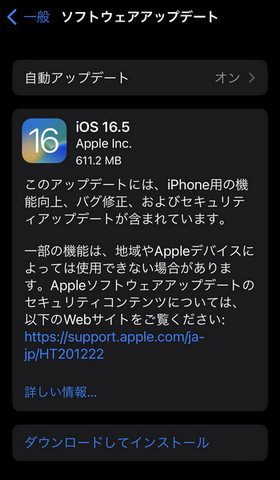
Part1:iOS16に関する情報
iOS16の対応機種
iOS16の対応機種はこちらです。

iOS16注目の新機能
- ロック画面のカスタマイズ機能
- 集中モードとロック画面の連携
- テキスト認識表示が動画もサポート
- 送信後のメッセージを取消できる
もっと詳しくは、「iOS16関連情報」にご確認いただけます。
Part2:iOS16不具合・対処法をまとめ
iOS16のリリース以来、アップデートの不具合が報告されています。ここでは、iOS16に関する不具合情報と対処法をまとめました。
まず、iOS16アップデートによる不具合を修復するソフト「ReiBoot」を紹介します。Reibootでは、iPhoneを「リカバリーモード」に無料で起動/解除できます。また、画面が固まってしまい、iPhoneが復元できない、4000など不明のエラーが発生しまい、iOS更新中にフリーズなど150種類以上の不具合をiPhone/iPadのデータを無損失で修復することが可能です。パソコンに接続してボタンを押すだけで、楽に、簡単に操作できるのもポイントです。

特別セール
20%OFF

製品限定20%OFF

本記事をご覧いただいた方限定

特別セール
本記事をご覧いただいた方限定で、20%OFFクーポンをご用意しております。
- 不具合1:「アップデート要求しました」のままアップデートできない
- 不具合2:アップデート中、リンゴループから進まない
- 不具合3:iOSは最新です/iOS15.7しか表示されない
- 不具合4:iOS16アップデートでリカバリモードになった
- 不具合5:アプデ後、iPhone本体が熱くなる
- 【iOS16.4】不具合6:アプデ後、バッテリーの減りが異常に早くなる
- 【iOS16.4】不具合7:アプデ後、ずっと圏外のまま/Wi-Fiに繋がらない
- 不具合8:アプデ後、safariなどのアプリが落ちる
- 不具合9:アプデ後、AirPodsに接続できない
- 不具合10:アプデ後、App Storeのアプリをアップデートできない
- 不具合11:アプデ後、AssistiveTouchが移動できない
- 不具合12:アプデ後、バッテリー残量をパーセント表示に設定できない
- 不具合13:アプデ後、写真の切り抜き機能が利用できない?
- 不具合14:アプデ後、ロック画面でライト機能が使えない
- 不具合15:iOS16では、壁紙を暗くする設定がなかった?
- 不具合16:アプデ後、TikTokを開くと落ちる?
- 不具合17:iOS16では、言語の変更ができない?
- 不具合18:iOS16では、全画面表示に切り替わらない
- 不具合19:アプデ後、3本指操作の際に不具合が起こる
- 不具合20:アプデ後、ロック画面の変更/ウィジェットの追加ができない
- 不具合21:アプデ後、壁紙の色が反転しまった
- 不具合22:アプデ後、Safariがパスワードを作成するとフリーズ
- 不具合23:アプデ後、背面タップが反応しない/使えない
- 【iOS16.4】不具合:アプデ後、騒音がある
- 【iOS16.4】不具合:アプデ後、Bluetoothが使えない
- 【iOS16.4】不具合:アプデ後、Safariのタブが勝手に移動
- 【iOS16.4】不具合:アプデ後、キーボードが無反応になる
- 【iOS16.4】不具合:アプデ後、Siriからショートカットが起動しなくなる
- 【iOS16.4】不具合:アプデ後、Siriが使えない
iOS16 不具合1:「アップデート要求しました」のままアップデートできない
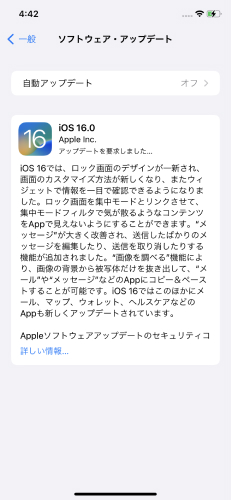
iPhoneのアップデート中に何らかの不具合が起きて最新版に更新できない場合は、まず、iPhoneやiPadがiOS16の対応機種であるかを確認してください。次、以下の項目を確認しましょう。
原因
iPhoneやiPadにiOS16分の空き容量がない
ダウンロードしたiOS16ファイルの破損
対処法1:iPhoneの空き容量を確認する
iPhoneの空き容量を確認する方法は次の通りです。
Step1: 「設定」から「一般」を選択します。
Step2: 「iPhoneストレージ」をタップします。
Step3: 空き容量を確認します。
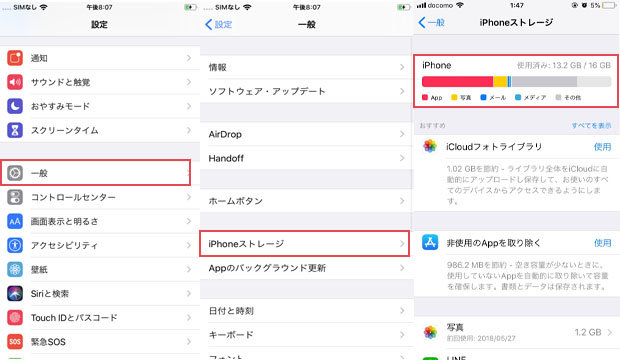
対処法2:iOS16プロファイルを削除する
iOS16ファイルの破損時はプロファイルを削除後、再度アップデートを試します。
Step1: 「設定」から「一般」を選択します。
Step2: 「VPNとデバイス管理」をタップします。
Step3: 「iOS 16 Beta Software Profile」を選びます。
Step4: 「プロファイルを削除」を押します。
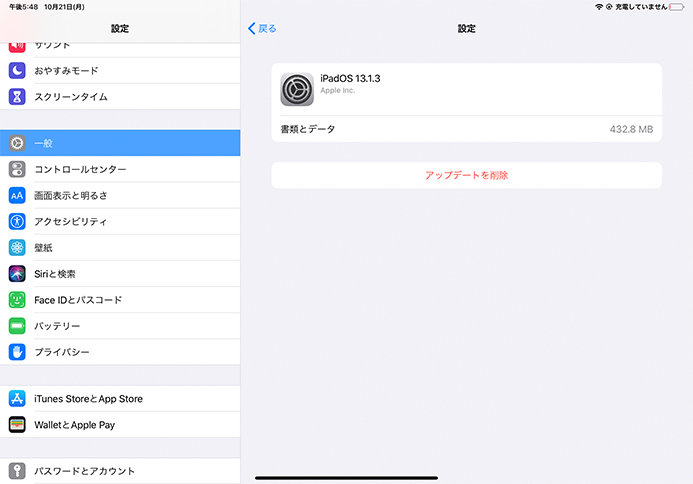
関連記事: iOS16/15アップデートが「残り時間を計算中」/「アップデートを要求しました」のまま進まないときの対処方法
iOS16 不具合2:iOS16へのアップデート中、リンゴループから進まない
リンゴループに陥りiPhoneのアップデートを完了して最新版のiOSにできない不具合が起きることもあります。

原因
リンゴループから進まない原因としては次の要因が考えられます。
- 不具合がiPhoneやiPadに生じている
- 水没や外部からの衝撃などによる故障
- デバイスのバッテリーが劣化している
対処法:iPhoneを強制再起動
iPhoneやiPadに生じている不具合はデバイスを強制再起動することで改善されるケースがあります。
iPhone 8以降の強制再起動:①音量を上げるボタンを押して素早く放し、音量を下げるボタンを押して素早く放します。②Appleロゴが表示されるまでサイドボタンを押さえたままにします。
ホームボタンがないiPad:①トップボタンに最も近い音量ボタンを押して素早く放し、続いてトップボタンから最も遠い音量ボタンを押して素早く放します。②Appleロゴが表示されるまでトップボタンを押さえたままにします。
ホームボタンがあるiPad:Appleロゴが表示されるまでトップボタンとホームボタンを同時に押さえたままにします。
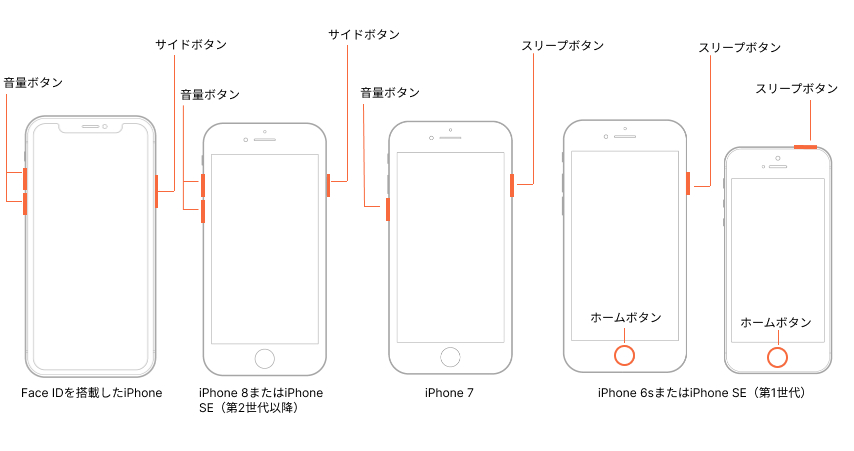
再起動しても改善されない場合は、iOS16不具合修復ソフトReiBootで修復してみましょう。なお、水没や外部からの衝撃などによる故障やデバイスのバッテリーが劣化している場合はAppleの修理専門店に相談することが推奨です。
iOS16 不具合3:iOSは最新です/iOS15.7しか表示されない、iOS16アップデートできない
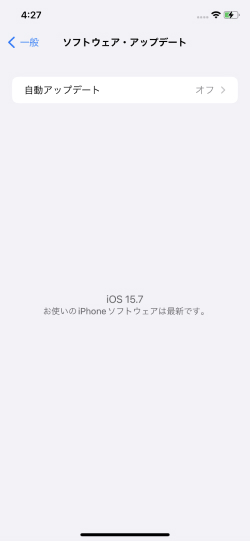
iOSを最新バージョンにアップデートする最中に「iOSは最新です」と表示される不具合が発生する場合は次の対処法を試してみましょう。
対処法1:Appleのシステム状況を確認する
iOS16のアップデートにはAppleのアップデートサーバーを利用します。iPhoneやiPadに問題がなくてもAppleのサーバーに不具合が発生しているとiOSを最新バージョンに更新できません。Appleの公式ホームページからシステム状況を確認しましょう。
対処法2:ネットワークの設定をリセットする
Step1: 「設定」から「一般」を選択します。
Step2: 「リセット」から「ネットワーク接続をリセット」をタップします。
対処法3:iPhone端末を再起動/しばらく間を置いて再試行する
再起動することによって多くの不具合が解決できます。一度、iPhoneを再起動してからアップデートしましょう。
上記の方法をやっても改善されない場合は、以下の記事の対処法を参考にしてみましょう。
iOS16 不具合4:iOS16アップデートでリカバリモードになった
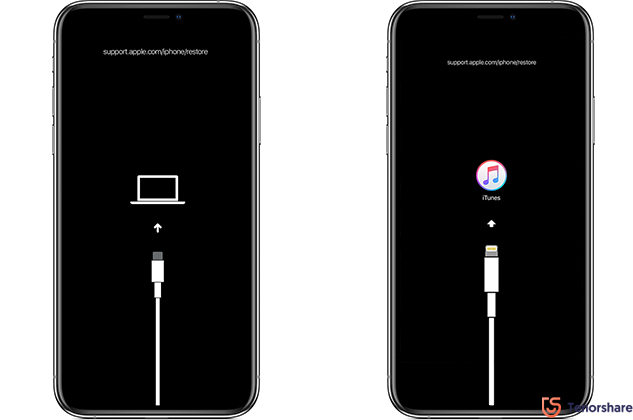
iPhone/iPadのアップデート中にリカバリーモードになる不具合が生じて最新バージョンに更新できない場合は主に次の原因が考えられます。
- アップデート中にデバイスの電源が切れた
- 省電力モードでアップデートしている
- iPhone/iPadとインターネットの接続が不安定
iPhone/iPadを充電しながらアップデートする、安定した回線のWi-Fiを使用するなどの対策を取ってから再度iOS16のアップデートを試してみましょう。
iOS16 不具合5:iPhone本体が熱くなる
iOSを最新バージョンにアップデートすると生じる不具合として、iPhone本体が熱くなることが挙げられます。iPhone本体が熱くなる主な原因は次の通りですので確認してみましょう。
原因
アップデートによってデバイスのCPUに負荷がかかる
複数のアプリを開いている、重いアプリを起動している
充電したままデバイスを操作したためバッテリーが発熱
対処法1:しばらくiPhoneを放置する
デバイスのスペックが良くないとアップデートでCPUに負荷がかかりiPhone本体が熱くなる場合は、しばらくiPhoneを放置して処理が終わらないか待ってみましょう。
対処法2:アプリを閉じる
【ホームボタンがあるデバイス】
Step1: ホームボタンを素早く2回押します。
Step2: 起動中のアプリが表示されたら、不要なアプリを選択します。
Step3: アプリをタップしながら上にスワイプして閉じます。
【ホームボタンがないデバイス】
Step1: 画面の下から上にスワイプし、画面の途中で指を放します。
Step2: 起動中のアプリが表示されたら、不要なアプリを選択します。
Step3: アプリをタップしながら上にスワイプして閉じます。
対処法3:バッテリーの最大容量を確認する
Step1: 「設定」から「バッテリー」をタップします。
Step2: 「バッテリーの状態」を選択します。
Step3: 「バッテリーの最大容量」を確認します。
iOS16 不具合6:バッテリーの減りが異常に早くなる
iOS16にアップデートしてからバッテリーの減りが異常に早いと感じる場合は次の4つの対処法を試してみましょう。
対処法1:BluetoothとWi-Fiをオフにする
Step1: 「設定」から「Bluetooth」と「Wi-Fi」をそれぞれタップしてオフにします。
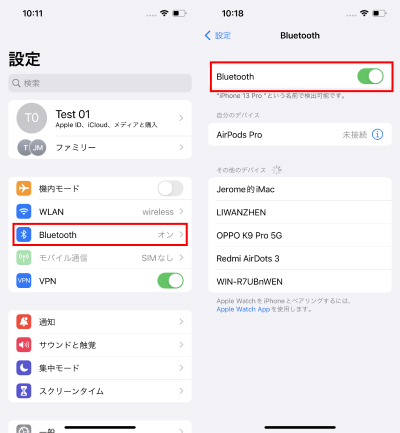
対処法2:AirDropをオフにする
Step1: 「設定」から「一般」を開き「AirDrop」をタップします。
Step2: 「受信しない」に変更します。
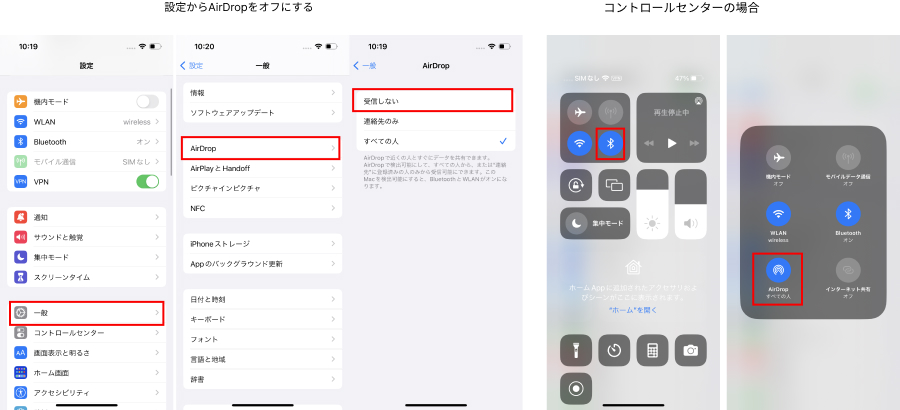
対処法3:位置情報をオフにする
Step1: 「設定」から「プライバシー」を開きます。
Step2: 「位置情報サービス」をタップしてオフにします。
対処法4:明るさの自動調節をオフにする
Step1: 「設定」から「画面表示と明るさ」を開きます。
Step2: 「True Tone」をオフにします。
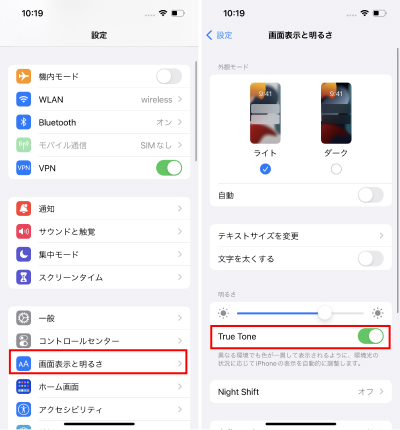
iOS16 不具合7:アップデート後、ずっと圏外のまま/Wi-Fiに繋がらない
iPhoneをアップデートしてから圏外のままになって、またはWi-Fiに接続できなくなる場合は次の項目に当てはまらないか確認してみましょう。
原因
- 地下など電波の届かない場所にいる
- キャリア側の通信障害が発生している
- 「機内モード」がオンになっている
- モバイルデータ通信の設定がオフである
対処法:ネットワーク設定をリセットする
上記の4点を確認しても改善されない場合は、ネットワークのリセットをやってみましょう。
Step1: 「設定」から「一般」を開き「転送またはiPhoneをリセット」をタップします。
Step2: 「リセット」から「ネットワーク設定をリセット」と操作します。

iOS16 不具合8:アップデート後、safariなどのアプリが落ちる
iOS16にアップデート後、safariなどのアプリが落ちる場合は次の対処法をお試しください。
safariで開いたままのタブを閉じる
Safariのようにバックグラウンドでタブが開くアプリは、1度すべてのタブを閉じてみましょう。
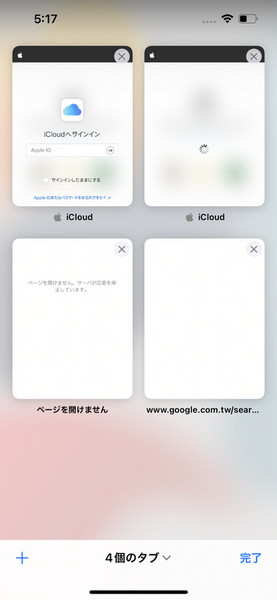
Webのサイトのデータを削除する
Safariでは閲覧履歴やCookieなどのデータが保存されており、これらのデータを手動で削除するとiOSの不具合が改善される場合があります。
Step1: 「設定」から「Safari」を開きます。
Step2: 「詳細」、「Webサイトデータ」、「全Webサイトデータを削除」とタップします。
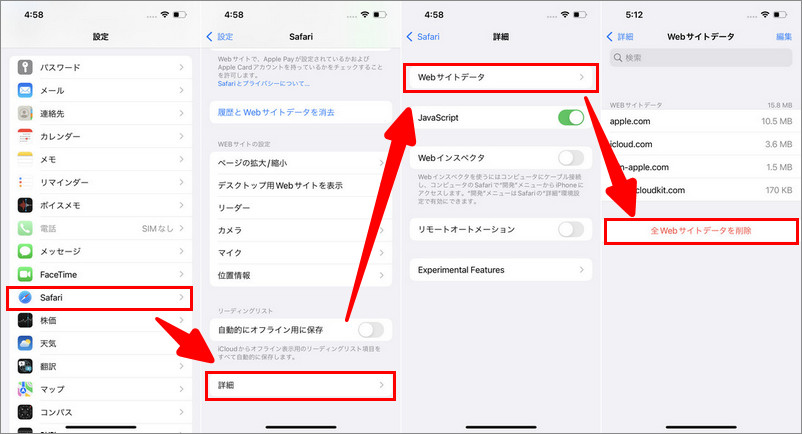
iOS16 不具合9:アップデート後、AirPodsに接続できない
iPhone/iPadをアップデートしてからAirPodsに接続できない問題が発生した場合の対処法を見ていきましょう。
対処法1:Bluetoothをオンにする
BluetoothがオンでなければAirPodsに接続できません。また、Bluetoothがオンであっても1度オフにして再度オンにするとAirPodsに接続できるようになることがあります。
対処法2:AirPodsを充電してみる
AirPodsがしっかり充電されていないと接続できないことがあります。AirPodsのケースに表示されるステータスランプが緑色であれば充電が完了しています。
対処法3:AirPodsをリセットする
AirPodsに生じた不具合が原因であればAirPodsをリセットすることで解決できます。
Step1: AirPodsをケースに入れます。
Step2: ボタンを長押しします。
Step2: ランプの色が白色からオレンジ色、そして白色の点滅になったら指を離します。
対処法4:再度ペアリングをしてみる
AirPodsとの接続を解除して、再度ペアリングをすることで改善される場合があります。
Step1: 「設定」で「Bluetooth」をタップします。「i」マークを押して「このデバイスの登録を解除」を選びます。
Step2: AirPodsをケースに入れてから、ふたを閉めて15秒ほど待ちます。AirPodsを取り出してiPhoneに近づけます。
Step2: ポップアップが出たら「接続」をタップします。
iOS16 不具合10:iOS16にアップデート後App Storeのアプリをアップデートできない
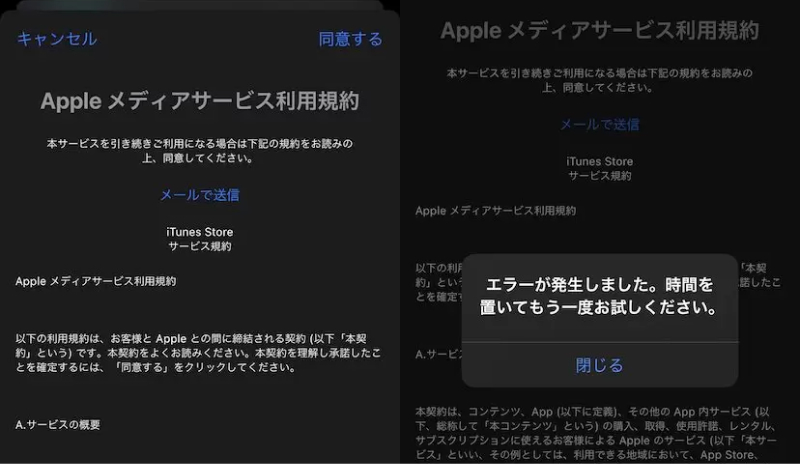
iOS16にアップデート後App Storeのアプリをアップデートできない、またはダウンロードできないという問題に悩んでいる方も少なくないです。早速、対処法を見ていきましょう。
対処法1:しばらく時間において/別のWi-Fiを接続してみる
一時的な不具合か、また通信環境が悪い場合は、このエラーが起こる可能性が高いです。この時は、しばらく時間においてみようか、また安定なインターネットを接続してから再度アップデートしましょう。
対処法2:アップデートできないアプリを削除
アプリ自体が故障によるアップデートできないケースは珍しくではありません。その時は、アプリを削除してから再度インストールしましょう。
対処法3:Apple IDを再度サインする
サインインしているApple IDとアプリを購買したIDが違うと、アプリのアップデートができません。複数のApple IDを持っている方は、一度登録しているIDを確認・再度サインしましょう。
対処法4:iPhoneのストレージを増やす
デバイスの空き容量を増やすことで改善されるケースもあります。不要なものを削除してから再度アップデートしましょう。
iOS16 不具合11:iOS16アップデート後、AssistiveTouchが移動できない
「iOS16でAssistiveTouchが移動できない、対処方法などあれば教えてください。」と困ってしまうユーザーがいるようです。こちらが使っているiPhone13をiOS16にアップデートした後も、同じくAssistiveTouchが移動できなくなる症状が出ました。一度iPhoneを再起動してみると、この症状が解消されました。
iOS16 不具合12:iOS16アップデート後、バッテリー残量をパーセント表示に設定できない
iOS16では、iPhoneのバッテリー残量をパーセントで表示できますが、「バッテリー残量(%)有効のボタンがなくて設定できない」という声もよくあります。原因としては、未設定と機種が非対応と考えられます。

対処法1:iPhoneのバッテリー残量をパーセントで表示する
iOS16へのアップデートしても、設定しなければ、バッテリー残量をパーセントで表示されませんので、一度バッテリー残量をパーセントで表示する方法を確認しましょう。
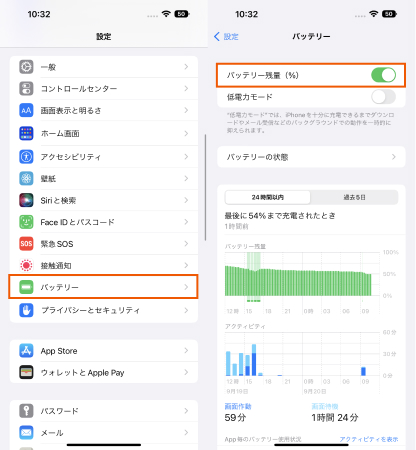
対処法2:対応機種を確認する
バッテリーのパーセント表示機能は、iOS16アップデート対象の機種全てではなく、以下の機種は非対応です。
- iPhone XR
- iPhone 11
- iPhone 12 mini
- iPhone 13 mini
また、iOS16.1から以上の機種は対応します。
関連動画
iOS16 不具合13:iOS16アップデート後、写真の切り抜き機能が利用できない?
iOS16へのアップデート後、「写真の切り抜きが利用できない」として話題になっています。これは、バッテリー残量のパーセント設定の機能と同じ、一部のiPhoneモデルは非対応です。利用できない機種はこちら:
- iPhone 8
- iPhone 8 Plus
- iPhone X
iOS16 不具合14:iOS16アップデート後、ロック画面でライト機能が使えない
iOS16へのアップデート後、「ロック画面でライト機能が使えなくなった」という報告があります。対処法は、iPhone電源をオフにして、しばらくの間においてから端末を再起動すると、普通に使えます。
iOS16 不具合15:iOS16では、壁紙を暗くする設定がなかった?
iOS16では、ロック画面(壁紙)を自動的に暗くする機能が廃止されました。代わりに「新しい壁紙を追加」というオプションが追加されています。
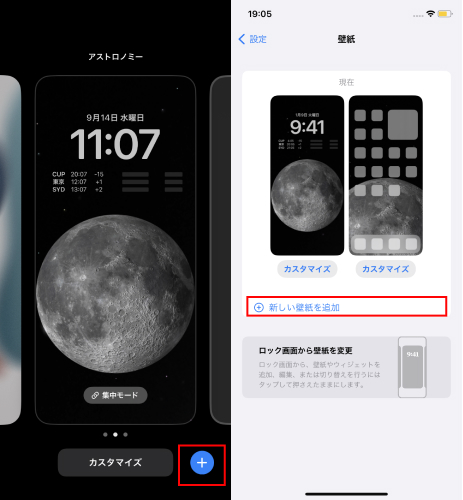
iOS16 不具合16:iOS16へのアプデ後、TikTokを開くと落ちる?
今日の17時頃、iOS16をアップデートした後TikTokアプリを開くと落ちてしまい開けないなどの声が急増しています。現時点(9月15日21時)の状況では、TikTok側のバグか、まだiOS16の不具合かまだわからないです。
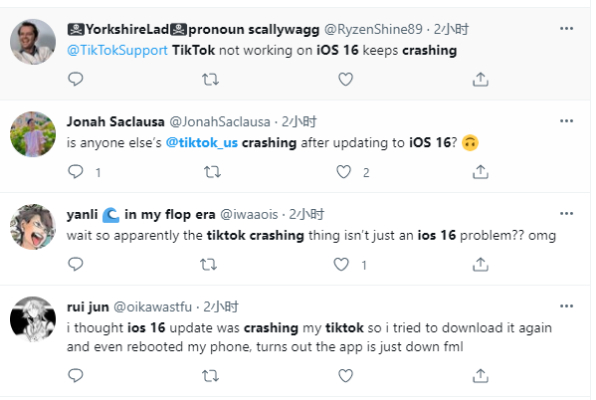
iOS16 不具合17:iOS16にしたら言語の変更ができない?
「iOS16にしたら言語の変更ができなくなった」という報告が上がっています。iOS16の言語設定は、従来のiOS15と異なりなところがありますので、一度iOS16言語の設定方法を確認しましょう。
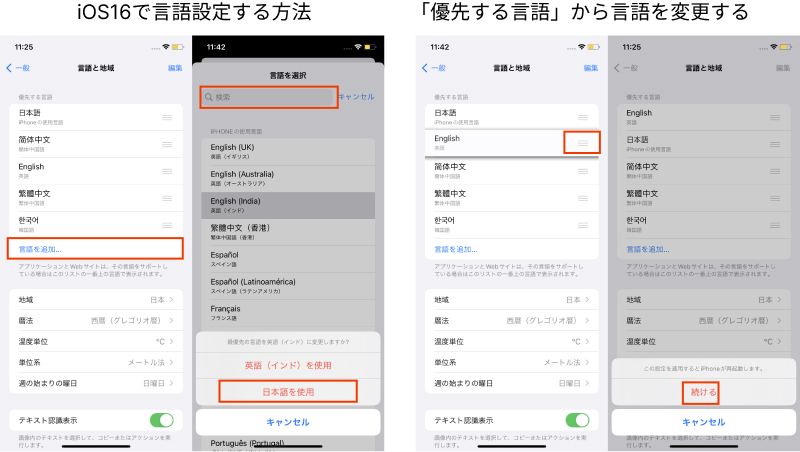
関連動画
iOS16 不具合18:全画面表示に切り替わらない
iOS16をアップデートした後、「全画面表示に切り替わらない」という問題が発生するユーザーが急増しています。一時的な対処法としては、iPhoneを強制的に再起動してみてください。
画面表示に関する記事:
iPhone・iPadのタッチパネがたまに反応 しない時の原因と対策
【iPhone・iPad】画面が自動回転しない、横向きにならない場合の対処策
iOS16 不具合19:iOS16にアップデート後、3本指操作の際に不具合が起こる
iOS16にアップデート後、3本指でiPhoneを操作・タップすると、テキストの編集だけではなくゲームをやる際にも編集用のツールバーが表示されるという報告があります。

現時点では、新なiOSバージョンのリリースを待つ以外に方法がないようです。迷っている方はしばらく様子を見るなどを検討することがオススメです。既にアップデートした場合は、ダウングレードをしてiOS15.7に戻ることも可能です。
(2022年10月27日18時の情報)このバグは、最新のiOS16.1にて修復されました。
iOS16 不具合20:アプデ後、ロック画面の変更/ウィジェットの追加ができない
iOS16に搭載される「ロック画面のカスタマイズ機能」は、リリースされた以来注目が集まっています。しかし、「ロック画面変更できない」、「iOS16ではロックの画面を長押しても変更できない」「ウィジェット追加できない」…などの声も相次いでいます。対処法としては、下記の内容を一度確認しましょう。
対処法1:設定方法を確認する
Step1: 画面ロックを解除し、ホーム画面の左上からスワイプし、ロック画面に表示されます。
Step2: ロック画面を「カスタマイズ」ボタンが表示されるまで長押しして、「カスタマイズ」ボタンが表示されたらタップして、編集画面へ進みます。また、「+」をタップすると新しい壁紙を作成できます。
Step3: 「ウィジェットを追加」の枠をタップすると、ウィジェットを追加また削除できます。
Step4: 最後、右上の「完了」をタップして設定が完了しました。
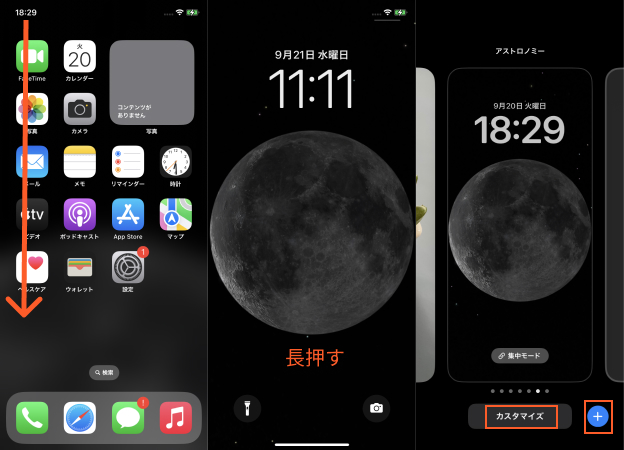
対処法2:iPhoneを再起動する
一時的なバグによるカスタマイズできない場合は、iPhone端末を再起動してみましょう。
対処法3:iOS不具合修復ソフトを使用する
やはりカスタマイズできない場合は、Appleサポートに連絡するか、またiOS不具合修復ソフトの使用を検討することがオススメです。詳しいは、以下の記事を参考にしてください。
関連記事: iOS16 ロック画面のカスタマイズ機能を使ってみた!変更できない時どうする?
【関連動画】
iOS16 不具合21:アプデ後、壁紙の色が反転しまった
「iPhoneをios16.0にアップデートしたらホームとロック画面の色が反転しまいました」「iOS16にしてから壁紙だけが色反転したままになっています」…こんな時はどうすればいいのか。インターネットで流れている対処法を一度確認しましょう。
対処法1:アクセシビリティーの反転(スマート)/反転(クラシック)をオンにする
「設定」→「アクセシビリティー」→「画面表示とテキストサイズ」→「反転(スマート)」/「反転(クラシック)」をオンにします。
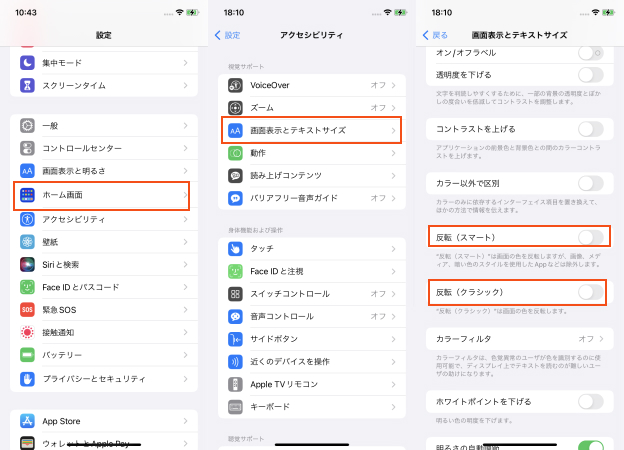
対処法2:Appごとの設定の中の反転(スマート)をオンにする
「設定」→「アクセシビリティー」→「Appごとの設定」→「アプリを追加」→「ホーム画面」→「反転スマート」をオンにします。
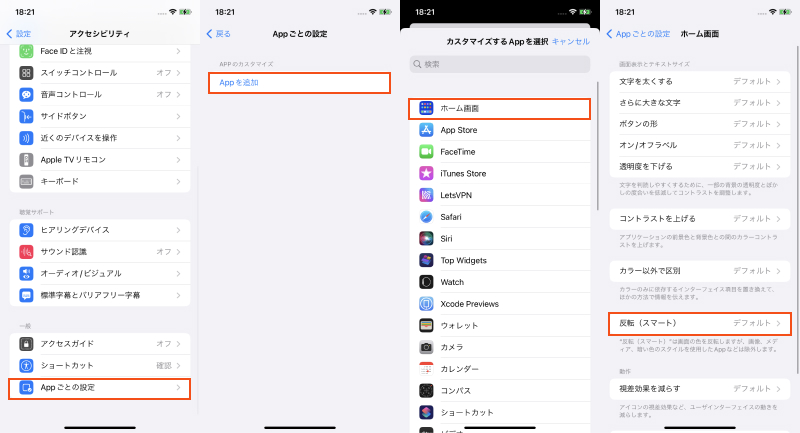
対処法3:ダークモードをオフにする
「設定」→「画面表示と明るさ」→「ダークモード」を選択します。
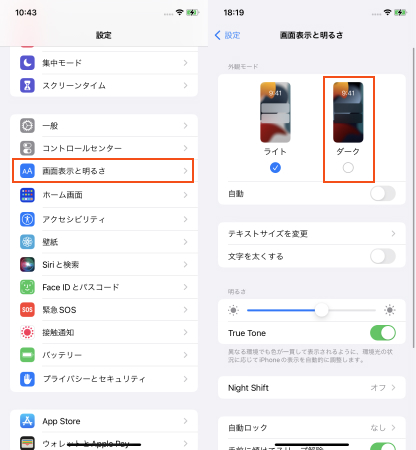
iOS16 不具合22:アプデ後、Safariがパスワードを作成するとフリーズ
「Safariが強力なパスワードが作成するとフリーズ…」
iOS16アップデートした後、Safariでアカウント作成をする際に、「このWebサイト用に強力なパスワードが作成されました。」と表示され、Safariがフリーズする不具合が発生しているユーザーが急増しています。一般的な対処法としては、一度iPhoneを再起動してから再試行しましょう。なお、以下の方法でこの症状を回避できる声もあります。
Step1: 「設定」→「パスワード」を選択します。
Step2: 「パスワードオプション」をタップして、「パスワードを自動入力」をオフにします。
Step3: Safariを開いて、アカウント作成をしてから、設定に戻って「パスワードを自動入力」をオンにします。
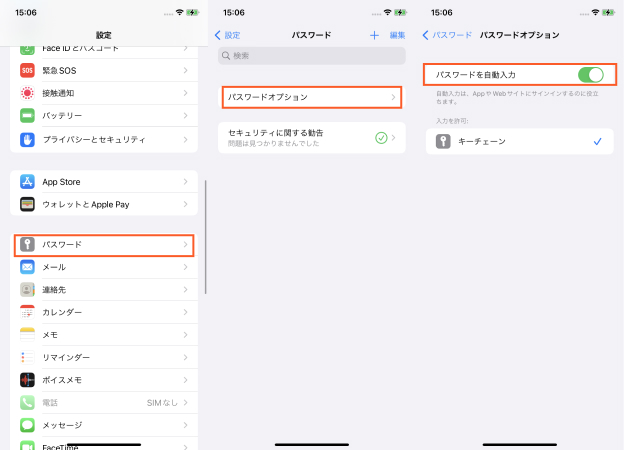
現時点では、この症状の根本的な解決はiOSアップデートを待つ必要があります。気になる方は、iOSダウングレードを検討することがオススメです。
(2022年10月27日18時の情報)このバグは、最新のiOS16.1にて改善されました。
iOS16 不具合23:アプデ後、背面タップが反応しない/使えない
「アップデートしたら、背面タップが反応しない/使えない...」という不具合が発生しているユーザーが増えています。このバグは、iOS16.1で起きている不具合ようです。まだiOS16.1にアップデートしていない方、しばらく様子を見ることがオススメです。既にiOS16.1にアップデートした場合は、ネット上に流れる対処法で一度試してみましょう。
- iPhoneを再起動する
- 背面タップの設定を一度オフにして、再設定
関連動画
また、ReiBootを使用すれば、ダウングレードをしてiOS15.7に戻ることが可能です。
【iOS16.4】不具合:アプデ後、騒音がある
iOS16.4にアップデート後の不具合の一つとして、一部のユーザーが通話中や動画再生中に異音が聞こえるという問題があります。この騒音は通常、スピーカーやイヤホンから聞こえます。この問題は、iOSデバイスのハードウェアまたはソフトウェアの問題に起因する可能性があります。Appleは、この問題に対処するために、定期的なソフトウェアアップデートを行っています。
【iOS16.4】不具合:アプデ後、Bluetoothが使えない
iOS16.4にアップデートした後、BluetoothまたはWi-Fiが使えなくなった場合はまず以下にあてはまっていないか確認してみてください。
電波の届かない場所にいる
通信障害が発生している
モバイルデータの設定がオフ、もしくは機内モードになっている
当てはまっていない場合はソフトウェアの不具合や干渉によって起こっている可能性があるのでネットワーク設定をリセットしてみてください。
【iOS16.4】不具合:アプデ後、Safariのタブが勝手に移動
アップデートした後Safariのタブが勝手に移動したり、消えたりするという不具合が一部のユーザーの間で発生しています。これはSafariの設定やバグによる可能性があるので、ページの再読み込みや再起動を行いそれでも解消されない場合はSafariの「プライバシー」「セキュリティ」「Web」サイトの設定を見直してみてください。
【iOS16.4】不具合:アプデ後、キーボードが無反応になる
一部のユーザーは、アップデート後にキーボードが無反応になるという問題に遭遇しています。この問題が発生すると、キーボードが正常に機能しなくなり、入力ができなくなってしまいます。この問題は、ソフトウェアの不具合や設定の問題によって発生している可能性があるので、再アップデートやダウングレードなどのソフトウェアや設定に関する対処法を試してみてください。
【iOS16.4】不具合:アプデ後、Siriからショートカットが起動しなくなる
この問題がiOS16.4アップデート後に発生するとユーザーがSiriを使用してショートカットを起動する際に、何も起こらず、ショートカットが実行されなくなってしまいます。これは、iOSのアップデートやSiriアプリの再起動などのいくつかのトラブルシューティング手順で解決することができる場合があります。
【iOS16.4】不具合:アプデ後、Siriが使えない
アップデート後にSiriが起動しない応答しない等といった問題が発生するケースがあります。Siriはインターネットの接続が必要なので接続に問題がないかをまず確認した上で、デバイスの再起動やSiriの設定の見直しを行ってみてください。
【関連動画】
まとめ
iPhoneのアップデート中に不具合が起きて最新バージョンに更新できない、またはiOSを最新バージョンのiOS16にしたけどバグが出た際の対処法を見てきました。iOSの不具合を改善できるツールTenorshare ReibootならiOS16のアップデートに関する不具合に対応できます。
【iOS18にも対応】iOS16アップデートの不具合と対処法をまとめ
最終更新日2025-08-27 / カテゴリiOS 16








(3 票、平均: 3.7 out of 5 )
(クリックしてこの記事へコメント)